jira_bug管理系统使用说明
jira-bug管理系统使用说明
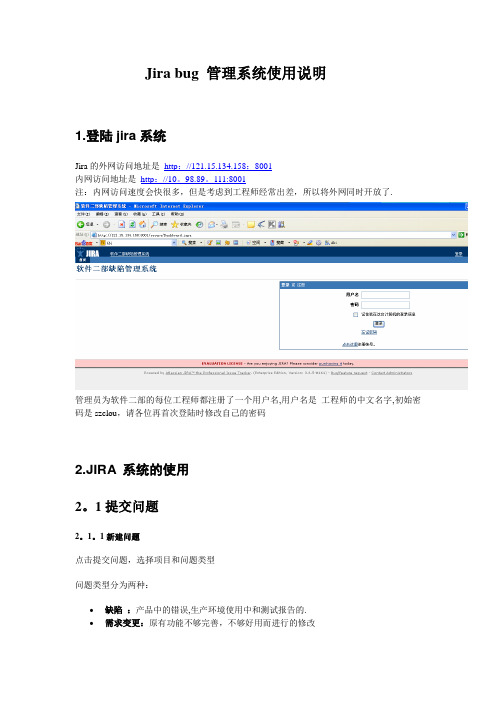
Jira bug 管理系统使用说明1.登陆jira系统Jira的外网访问地址是http://121.15.134.158:8001内网访问地址是http://10。
98.89。
111:8001注:内网访问速度会快很多,但是考虑到工程师经常出差,所以将外网同时开放了.管理员为软件二部的每位工程师都注册了一个用户名,用户名是工程师的中文名字,初始密码是szclou,请各位再首次登陆时修改自己的密码2.JIRA 系统的使用2。
1提交问题2。
1。
1新建问题点击提交问题,选择项目和问题类型问题类型分为两种:•缺陷:产品中的错误,生产环境使用中和测试报告的.•需求变更:原有功能不够完善,不够好用而进行的修改针对两种不同的问题类型,填写的详细资料也不同,先做如下说明2.1.1。
1 缺陷填写的详细资料o问题描述:尽量简短地描述故障o优先级:分为危急严重一般次要轻微5个级别o截止日期:问题解决的最后期限o模块: 选择项目种对应的模块o受影响版本:当前出问题的版本o修复版本: 规划要解决的版本,一般为出问题的版本o分派给:选择分配给特定的人,如果不指定,则分选自动。
o报告人:提交问题的人o环境:例如操作系统,软件信息,硬件规格(包括适用于本任务单的)等等信息。
一般地,我们在这里添上联系人,联系方式等信息。
o详细描述:详细描述,越详细越好。
.。
提供需要什么时候完成等等信息.最后能够附上出问题的URL地址,以方便追查故障。
详细描述包括如下内容o场景:问题对应的功能项o预期结果:程序应该输出的结果o结果:程序实际输出的结果o分析:程序不过出现的原因(可选项)o注意事项:补充说明(可选项)2。
1.1。
1 需求变更填写的详细资料和缺陷填写的详细资料一样,只是详细描述的格式不一致详细描述包括如下内容o变更内容:简要描述需求的内容o变更原因:需求变更的原因o变更影响相关程序:影响的模块(中心控制或者web等)o基本路径:填写基本的业务流o补充说明:(可选项)2.1.2添加附件、截图提交问题完成之后我们可以给提交的问题添加附件和截图。
JIRABug统计方式说明
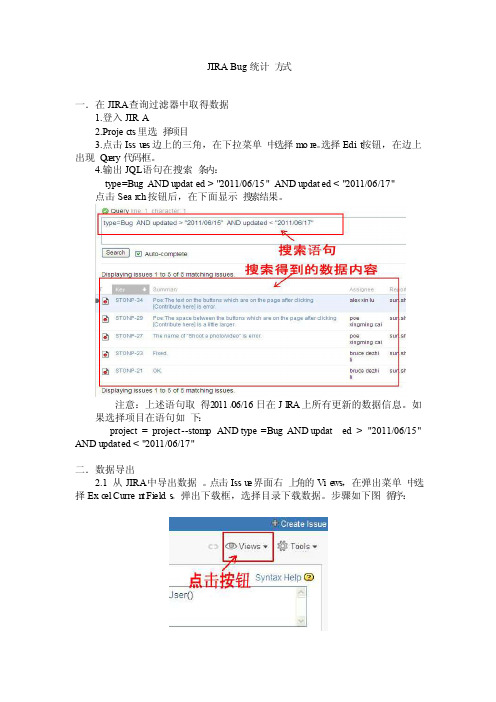
JIRA Bug统计方式一.在JIRA查询过滤器中取得数据1.登入JIRA2.Projec ts里选择项目3.点击Issu es边上的三角,在下拉菜单中选择mor e。
选择Edit按钮,在边上出现Q u ery代码框。
4.输出JQL语句在搜索条内:type=Bug AND update d > "2011/06/15" AND update d < "2011/06/17"点击Sear ch按钮后,在下面显示搜索结果。
注意:上述语句取得2011/06/16日在JI RA上所有更新的数据信息。
如果选择项目在语句如下:projec t = projec t--stompAND type=Bug AND update d > "2011/06/15" AND update d < "2011/06/17"二.数据导出2.1 从JIRA中导出数据。
点击Issu e界面右上角的Vie ws,在弹出菜单中选择Exc el Curren t Fields。
弹出下载框,选择目录下载数据。
步骤如下图循序:根据不同浏览器各有不同三、Excel表数据操作3.1 打开所下载的Ex cel表格3.2 建立数据透视图。
随便选择表格中一个单元格,在插入中选择数据透视表弹出界面如下图:默认区域为原有表格,请检出,如不是则选择需要数据段的表格范围。
确认后出现上图3.3 取得所需求数据1.按优先级统计个Issu e状态的数量。
将Priority拖动至行标签框,Status拖入类标签框,将Issue Type托入数值框中。
再左边得到新的表:保存新表数据,如有需求则进行二次数据操作。
Jira工具操作手册
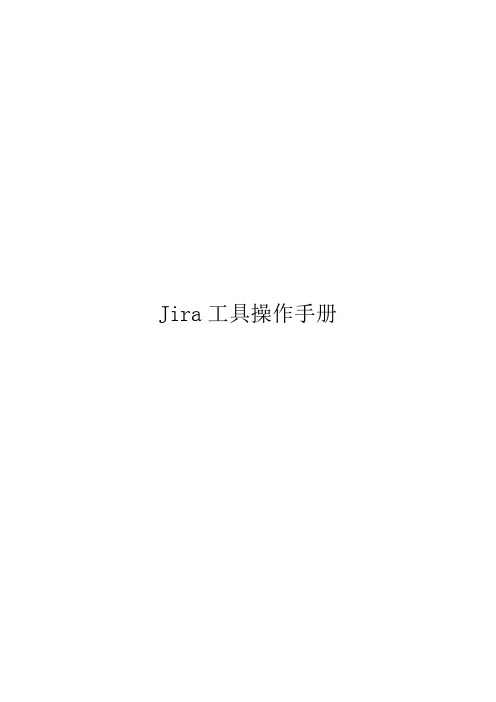
Jira工具操作手册关于本文档类型说明:创建(C)、修改(U)、删除(D)、增加(A);目录1.登录 (1)1.1.登录网址 (1)1.2.登录操作 (1)2.总体流程 (2)2.1.需求管理流程 (2)2.2.缺陷管理流程 (3)3.需求管理操作流程 (3)3.1.新建需求 (3)3.2.需求分析 (5)3.3.需求评审 (6)3.4.创建子任务 (7)3.5.需求评审完成 (9)3.6.排期 (9)3.7.开发 (11)3.8.待升级测试环境 (12)3.9.待测试 (13)3.10.集成测试 (14)3.11.待升级UAT环境 (15)3.12.UAT冒烟测试 (16)3.13.待UAT测试 (16)3.14.UAT测试 (17)3.15.待业务验收 (18)3.16.待升级冻结环境 (19)3.17.待冻结测试 (20)3.18.待升级生产环境 (21)3.19.已上线 (22)3.20.打回 (23)3.21.暂停 (24)3.22.取消 (25)4.缺陷管理操作流程 (27)4.1.新建B UG (27)4.2.开始进行 (28)4.3.解决 (29)4.4.关闭 (30)5.其他操作 (32)5.1.编辑 (32)5.2.分配 (33)5.3.问题分类查看 (34)1.登录1.1.登录网址登录网址:http://localhost:8000/用户名:姓名全拼默认密码:1234561.2.登录操作输入登录网址,进入登录界面,如下图所示。
图1-1输入用户名、密码,点击登录,进入jira管理工具首页,如下图所示。
目前安心创建为大家创建了两个公共面板,左侧为正在进行中的任务,右侧公共面板正在配置。
图1-22. 总体流程目前jira 管理工具中可供大家使用的为需求管理和缺陷管理两个流程。
本需求管理流程以结果为导向。
2.1. 需求管理流程 创建问题(新建需求)需求分析需求评审需求评审完成创建子任务排期开发待升级测试环境待测试集成测试待升级UAT 环境待UAT 测试UAT 冒烟测试UAT 测试待业务验收待升级冻结环境待冻结测试待升级生产环境已上线2.2.缺陷管理流程创建问题(新建bug)开始进行解决关闭3.需求管理操作流程3.1.新建需求操作人员:产品经理在jira管理工具首页点击“创建问题”新建需求,或点击下拉列表“问题”,点击“创建问题”,如图3-1所示;进入创建问题界面,如图3-2所示图3-1图3-2备注:带*字段为必填字段优先级:1级为最高级,四级为最低级界面信息填写完成后,勾选“Create another”,点击“创建”按钮,继续创建新需求;取消勾选“Create another”,点击“创建”按钮,需求创建完成;如图3-3所示,显示需求创建成功;点击“取消”,取消该需求的创建。
JIRA产品使用指南(含使用说明)

JIRA产品使用指南目录第一章JIRA简介 (2)1.1 什么是JIRA (2)1.2 JIRA的主要功能 (2)1.3JIRA的主要特点 (3)1.4相关版本 (4)第二章JIRA的基本概念 (4)2.1 JIRA 中涉及的角色 (4)2.2 问题 (6)2.3项目 (9)第三章 JIRA的使用 (13)3.1登录和注册 (14)3.2创建新项目 (15)3.4添加新用户 (25)3.5添加组 (26)3.6创建问题 (26)第四章 JIRA系统的权限 (30)4.1全局权限 (30)4.2 项目权限 (31)第五章 JIRA常用术语 (33)第一章JIRA简介1.1 什么是JIRAJIRA 是目前比较流行的基于Java架构的管理系统,由于Atlassian公司对很多开源项目实行免费提供缺陷跟踪服务,因此在开源领域,其认知度比其他的产品要高得多,而且易用性也好一些。
同时,开源则是其另一特色,在用户购买其软件的同时,也就将源代码也购置进来,方便做二次开发。
JIRA功能全面,界面友好,安装简单,配置灵活,权限管理以及可扩展性方面都十分出色。
1.2 JIRA的主要功能➢问题追踪和管理:用它管理项目,跟踪任务、bug、需求,通过jira的邮件通知功能进行协作通知,在实际工作中使工作效率提高很多➢问题跟进情况的分析报告:可以随时了解问题和项目的进展情况➢项目类别管理功能:可以将相关的项目分组管理➢组件/模块负责人功能:可以将项目的不同组件/模块指派相应的负责人,来处理所负责的组件的Issues➢项目email地址功能:每个项目可以有不同的email(该项目的通知邮件从该地址发出)➢无限制的工作流:可以创建多个工作流为不同的项目使用1.3JIRA的主要特点1.3.1JIRA的优点用它管理项目,跟踪任务、bug,通过JIRA的邮件通知功能进行协作通知,在实际工作中使工作效率提高很多,效果非常不错!安全性、可扩展性方面发挥到了极致!JIRA不仅仅是一个缺陷跟踪系统,通过Jira,可以整合客户、开发人员、测试人员,各人各司其职,信息很快得到交流和反馈,让大家感到软件开发在顺利快速的进行,朝意想的目标迈进。
jira-bug管理系统使用说明教程文件
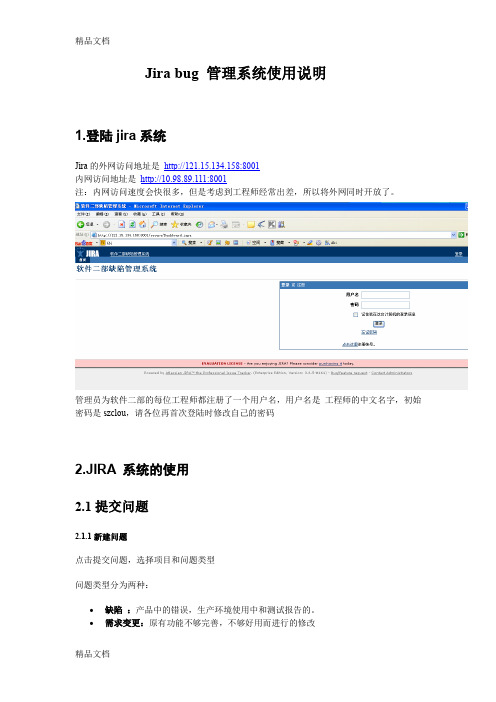
Jira bug 管理系统使用说明1.登陆jira系统Jira的外网访问地址是http://121.15.134.158:8001内网访问地址是http://10.98.89.111:8001注:内网访问速度会快很多,但是考虑到工程师经常出差,所以将外网同时开放了。
管理员为软件二部的每位工程师都注册了一个用户名,用户名是工程师的中文名字,初始密码是szclou,请各位再首次登陆时修改自己的密码2.JIRA 系统的使用2.1提交问题2.1.1新建问题点击提交问题,选择项目和问题类型问题类型分为两种:∙缺陷:产品中的错误,生产环境使用中和测试报告的。
∙需求变更:原有功能不够完善,不够好用而进行的修改针对两种不同的问题类型,填写的详细资料也不同,先做如下说明2.1.1.1 缺陷填写的详细资料o问题描述:尽量简短地描述故障o优先级:分为危急严重一般次要轻微5个级别o截止日期:问题解决的最后期限o模块:选择项目种对应的模块o受影响版本:当前出问题的版本o修复版本: 规划要解决的版本,一般为出问题的版本o分派给:选择分配给特定的人,如果不指定,则分选自动。
o报告人:提交问题的人o环境:例如操作系统,软件信息,硬件规格(包括适用于本任务单的)等等信息。
一般地,我们在这里添上联系人,联系方式等信息。
o详细描述:详细描述,越详细越好。
提供需要什么时候完成等等信息。
最后能够附上出问题的URL地址,以方便追查故障。
详细描述包括如下内容o场景:问题对应的功能项o预期结果:程序应该输出的结果o结果:程序实际输出的结果o分析:程序不过出现的原因(可选项)o注意事项:补充说明(可选项)2.1.1.1 需求变更填写的详细资料和缺陷填写的详细资料一样,只是详细描述的格式不一致详细描述包括如下内容o变更内容:简要描述需求的内容o变更原因:需求变更的原因o变更影响相关程序:影响的模块(中心控制或者web等)o基本路径:填写基本的业务流o补充说明:(可选项)2.1.2添加附件、截图提交问题完成之后我们可以给提交的问题添加附件和截图。
JIRA使用手册
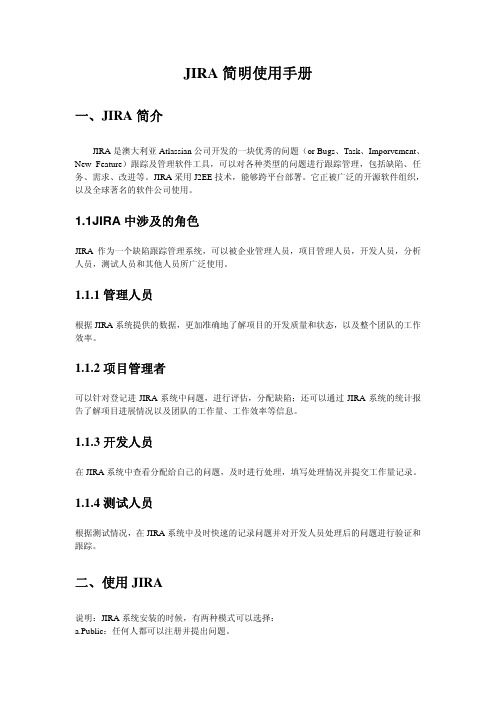
JIRA简明使用手册一、JIRA简介JIRA是澳大利亚Atlassian公司开发的一块优秀的问题(or Bugs、Task、Imporvement、New Feature)跟踪及管理软件工具,可以对各种类型的问题进行跟踪管理,包括缺陷、任务、需求、改进等。
JIRA采用J2EE技术,能够跨平台部署。
它正被广泛的开源软件组织,以及全球著名的软件公司使用。
1.1JIRA中涉及的角色JIRA作为一个缺陷跟踪管理系统,可以被企业管理人员,项目管理人员,开发人员,分析人员,测试人员和其他人员所广泛使用。
1.1.1管理人员根据JIRA系统提供的数据,更加准确地了解项目的开发质量和状态,以及整个团队的工作效率。
1.1.2项目管理者可以针对登记进JIRA系统中问题,进行评估,分配缺陷;还可以通过JIRA系统的统计报告了解项目进展情况以及团队的工作量、工作效率等信息。
1.1.3开发人员在JIRA系统中查看分配给自己的问题,及时进行处理,填写处理情况并提交工作量记录。
1.1.4测试人员根据测试情况,在JIRA系统中及时快速的记录问题并对开发人员处理后的问题进行验证和跟踪。
二、使用JIRA说明:JIRA系统安装的时候,有两种模式可以选择:a.Public:任何人都可以注册并提出问题。
b.Private:只有管理员可以创建用户。
现针对Public安装模式的各种操作进行说明。
2.1登录和注册在浏览器中输入JIRA的访问地址,例如:http://192.168.0.3/jira,就可以看到JIRA的登录界面了。
输入系统管理员的用户名和密码就可以登录JIRA系统。
当然也可以点击“注册”链接在JIRA 系统中注册另外的用户帐号。
JIRA系统的注册帐号界面如下图:注册成功登陆后可以看到系统中已存在的项目列表,如下图:说明:自行注册的用户,默认身份:jira-user,注册成功后请与系统管理员联系,以获得相应的权限。
2.2创建问题用户可以针对自己负责、关心的项目创建问题。
JIRA管理系统使用方法介绍

目录
一.
二.
三. 四.
JIRA-硬件 项目管理框架 JIRA-硬件 工作流说明 JIRA-硬件 工作流操作 JIRA使用技巧
什么是问题?如何创建问题?
问题(ISSUE) 是JIRA系统中最基本,最重要的单位。无论是 需求还是BUG或者设计变更,都是以问题的形 式提交给系统。 创建问题分两步: (1)选择项目和问题类型 (2)依照问题创建模板(可定制)填写问题 的详细信息
Resolved
Closed
问题验证者验证此问题已解决时,可以将问题置为 问题关闭 Closed状态,表示问题测试通过,验证者只能是问题 提出人或测试人员 问题挂起时表示改问题暂不需处理或无时间处理,挂 起后可重新分配或打开,也可以直接关闭(经判断属 无效问题)或由项目助理置为缺陷
Postponed 问题挂起
2009-10-31
JIRA管理系统-使用方法介绍
目录
一.
二.
三. 四.
JIRA-硬件 项目管理框架 JIRA-硬件 工作流说明 JIRA-硬件 工作流操作 JIRA使用技巧
目录
一.
二.
三. 四.
JIRA-硬件 项目管理框架 JIRA-硬件 工作流说明 JIRA-硬件 工作流操作 JIRA使用技巧
过滤器可以方便我们查询某一固定组合下的所 有问题,并且可以随时更新,创建过滤器后记 得保存,这样下次登陆以前创建的所有过滤器 都会显示在JIRA的主页上。
JIRA技巧:创建过滤器及在首页建立二 维表
例:快速监控某个项目中各模块的各种问题状态 (根据状态得知问题处理情况),并能直观的 在首页显示,如下所示:
模块负责人
★
项目助理
★
问题负责人 问题提出者 测试人员
JIRA 缺陷管理使用说明

JIRA 缺缺缺缺缺缺缺缺Bug缺缺
路径
选择 [xxxx项目] ,选择 [Bug看板]
创建
有项目归属的,在项目下创建子任务:
子任务的问题类型选择Sub-Bug:
Bug缺缺
Bug缺缺缺缺缺缺
A. Summary缺缺缺缺缺缺bug缺缺缺缺缺
B. Resolved缺缺缺缺缺缺bug缺缺缺缺缺
Bug缺缺缺缺缺缺
Bug缺缺缺缺缺
Bug缺缺缺缺
Bug缺缺状态流转图
说明
可以通过拖拽卡片到不同的泳道,实现状态的改变。
状态变化之间没有限制。
初始状态为“待办”;
开发正在修复,状态为“处理中”;
开发修复完毕,自测通过,测试可以验证,状态为“已解决”;
测试验证通过,关闭bug,状态为“已关闭”;
延期处理的问题,状态为“挂起”。
- 1、下载文档前请自行甄别文档内容的完整性,平台不提供额外的编辑、内容补充、找答案等附加服务。
- 2、"仅部分预览"的文档,不可在线预览部分如存在完整性等问题,可反馈申请退款(可完整预览的文档不适用该条件!)。
- 3、如文档侵犯您的权益,请联系客服反馈,我们会尽快为您处理(人工客服工作时间:9:00-18:30)。
Jira bug 管理系统使用说明
1.登陆jira系统
Jira的外网访问地址是http://121.15.134.158:8001
内网访问地址是http://10.98.89.111:8001
注:内网访问速度会快很多,但是考虑到工程师经常出差,所以将外网同时开放了。
管理员为软件二部的每位工程师都注册了一个用户名,用户名是工程师的中文名字,初始密码是szclou,请各位再首次登陆时修改自己的密码
2.JIRA 系统的使用
2.1提交问题
2.1.1新建问题
点击提交问题,选择项目和问题类型
问题类型分为两种:
•缺陷:产品中的错误,生产环境使用中和测试报告的。
•需求变更:原有功能不够完善,不够好用而进行的修改
针对两种不同的问题类型,填写的详细资料也不同,先做如下说明
2.1.1.1 缺陷填写的详细资料
o问题描述:尽量简短地描述故障
o优先级:分为危急严重一般次要轻微5个级别
o截止日期:问题解决的最后期限
o模块:选择项目种对应的模块
o受影响版本:当前出问题的版本
o修复版本: 规划要解决的版本,一般为出问题的版本
o分派给:选择分配给特定的人,如果不指定,则分选自动。
o报告人:提交问题的人
o环境:例如操作系统,软件信息,硬件规格(包括适用于本任务单的)等等信息。
一般地,我们在这里添上联系人,联系方式等信息。
o详细描述:详细描述,越详细越好。
提供需要什么时候完成等等信息。
最后能够附上出问题的URL地址,以方便追查故障。
详细描述包括如下内容
o场景:问题对应的功能项
o预期结果:程序应该输出的结果
o结果:程序实际输出的结果
o分析:程序不过出现的原因(可选项)
o注意事项:补充说明(可选项)
2.1.1.1 需求变更填写的详细资料
和缺陷填写的详细资料一样,只是详细描述的格式不一致
详细描述包括如下内容
o变更内容:简要描述需求的内容
o变更原因:需求变更的原因
o变更影响相关程序:影响的模块(中心控制或者web等)
o基本路径:填写基本的业务流
o补充说明:(可选项)
2.1.2添加附件、截图
提交问题完成之后我们可以给提交的问题添加附件和截图。
进入项目中的问题列表,选择刚刚添加的问题,左边操作有添加附件和上传屏幕截图,可以把相关日志,截图添加给任务单:
2.2任务单(问题)处理流程
任务单处理流程、状态变更和各角色参与见下图。
任务单的5个状态是打开,处理中,已解决,关闭,重打开
其中,任务单提交者提交任务单后状态为打开;
开发人员看到打开的任务单可做如下处理,如果确认是问题,则将状态置为处理中,如果认为不是问题则将状态置为已解决(并写明不是问题的原因)
开发人员将状态为处理中的任务单处理完成了之后将任务单状态置为已解决
任务单提交者看到状态为已解决的任务单,进行回归测试,若问题已解决,则将任务单状态置为关闭,若问题未解决,则将任务单的状态置为重打开
重打开的状态和打开的状态一样,处理流程和打开状态一样
2.2.1任务单的分配
•任务单在新建的时候,可以分配给某个开发/维护人员处理。
•系统管理员可以修改任务单,把它分配给某个开发/维护人员处理。
•开发/维护人员可以自己申请把一个状态为开放(OPEN)的任务单分配给自己。
2.2.2开发人员处理
任务单分配给一个开发/维护人员,那么这个开发人员就必须按任务等级开始处理任务单。
•点击开始处理开始处理任务单,任务单的状态则变为处理中。
•当处理完毕之后,点击解决问题,并填写相关处理信息。
任务单状态则变为已解决。
2.2.3测试与发布
任务单提交者发现任务单状态变为Resolve(已解决),那么他可以按照开发人员的指示对平台进行测试并更新。
测试更新成功则关闭任务单Close Issue,并反馈信息到任务单中(添加注释)
如果测试更新还发现有问题,则把任务单Reopen(重开放),提供信息指定开发人员再进行处理。
2.2.4其他人的参与(相当于bbs功能)
其他开发人员和管理员可以对任务单添加注释,提供帮助和指示给当前处理的开发人员。
3.提交缺陷的实例
Bug的生命周期:提交问题——>解决问题——>关闭问题
3.1提交bug
如:测试工程师测试发现问题,点击bug管理系统上的提交问题选择项目,缺陷类型,点击下一页
填写bug信息,点击创建
创建完毕之后如有截图,则上传截图
复制图片之后点粘贴,写上图片的名字,然后点击上传
若有附件,还可以点击左边的附件添加相应的附件
3.2 解决问题
A.开发工程师登陆bug管理系统后点击分派给我的问题或者未解决的问题
B.若有未解决的问题,单击该问题
C.若工程师确认这个确实是个问题,点击左边的开始处理;若觉得这个是测试工程师的理解错误,并不是问题,则点击解决问题,跳到E步,填写批注(不是问题的原因)
D.处理完成之后单击解决问题
E.然后写上批注,点解决
3.3 关闭问题
测试工程师登陆bug管理系统后,点击最近解决的问题
发现有刚解决的问题,单击该问题,查看批注
然后对该问题进行回归测试,若问题已解决,则点击关闭问题,写上批注,这样一个一个问题的生命周期就完成了
若问题未解决,则点击重新开启,写上相应的批注
3.4 BBS功能
其他人员可以对某个任务单(问题)发表自己的看法
登陆jira管理系统选中某个任务单后,可以看到左边有个添加批注,单击它,就可以给这个任务单添加注释,提供帮助和指示给当前处理的开发人员。
3.5 参与投票
若你也发现某个与任务单一样的问题,且想开发人员将该问题优先解决,则可以对这个任务单进行投票
登陆jira管理系统选中某个未解决的任务单后,可以看到左边有个投票,单击它,就可以对该问题进行投票了。
4.提交需求变更的实例
4.1.提交需求变更
新需求的生命周期:提交新需求——>解决问题——>关闭问题
项目经理对现有的功能提出变更需求时,可以点提交问题
选择项目,问题类型选择需求变更,点击下一页填写需求变更信息,点击创建
创建完毕之后如有截图,则上传截图
复制图片之后点粘贴,写上图片的名字,然后点击上传
若有附件,还可以点击左边的附件添加相应的附件
解决问题,关闭问题,bbs功能,参与投票这几个功能同3.2,3.3,3.4,3.5的使用是一样的,这里略写了。
5.使用注意事项
1.被指派问题的工程师会收到bug管理系统的一封邮件,请收到邮件后及时处理问题,大家最好养成每天一早来登陆jira的习惯。
2.每周会提交一次bug报告给部门经理,项目经理,工作组组长,会作为绩效考核的一项依据,请大家认真对待。
